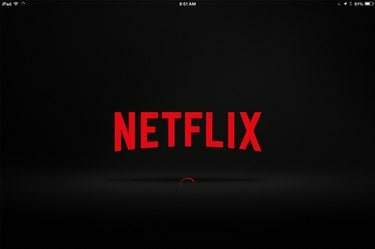
แอป Netflix ฟรีจาก App Store ของ iPad
เครดิตรูปภาพ: ภาพหน้าจอมารยาทของ Netflix
ไม่มีเหตุผลที่จะต้องเชื่อมต่อกับคอมพิวเตอร์ของคุณเพื่อรับชมการตวัดจาก Netflix ที่คุณชื่นชอบ ด้วย Apple iPad ที่ใช้ iOS 8 และการเชื่อมต่ออินเทอร์เน็ต Wi-Fi คุณสามารถรับชม Netflix ได้จากทุกห้องในบ้าน เชื่อมต่อสายอะแดปเตอร์กับ iPad mini หรือ iPad 2 หรือใหม่กว่า และคุณยังสามารถสตรีม Netflix ไปยัง HDTV ของคุณได้
รับ Netflix
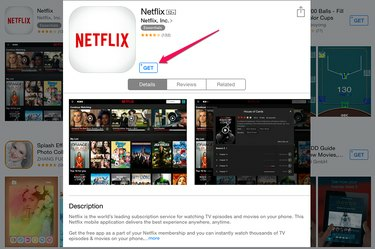
ดาวน์โหลดแอป Netflix
เครดิตรูปภาพ: ภาพหน้าจอมารยาทของ Apple
Netflix มีแอปฟรีใน App Store ของ iPad หากต้องการค้นหา เพียงพิมพ์ "netflix" ในช่องค้นหาของ App Store อาจมีแอปจำนวนมากอยู่ในรายการ แต่แอป Netflix อย่างเป็นทางการควรเป็นรายการแรกสุด โดยมีโลโก้เฉพาะของบริษัทและ "Netflix, Inc." แสดง แตะปุ่ม "รับ" และป้อนรหัสผ่าน Apple ID ของคุณหากได้รับแจ้ง เป็นแอปขนาดเล็ก 27.5MB ดังนั้นจึงควรใช้เวลาดาวน์โหลดเพียงหนึ่งหรือสองนาที
วีดีโอประจำวันนี้
การสร้างบัญชี

สร้างบัญชีที่ Netflix.com
เครดิตรูปภาพ: ภาพหน้าจอมารยาทของ Netflix
ครั้งแรกที่คุณเปิดแอป Netflix คุณจะได้รับแจ้งให้ป้อนที่อยู่อีเมลและรหัสผ่านที่เชื่อมโยงกับบัญชี Netflix ของคุณ หากคุณยังไม่มีบัญชี Netflix ของคุณเอง คุณจะต้องสร้างบัญชีก่อนจึงจะสามารถใช้แอปได้ เปิดเว็บเบราว์เซอร์ใดก็ได้ รวมถึง Safari บน iPad แล้วไปที่
Netflix. คลิกปุ่ม "เริ่มเดือนฟรีของคุณ" แม้ว่าเดือนแรกจะให้บริการฟรี แต่คุณต้องมีบัตรเครดิตที่ถูกต้องเพื่อสร้างบัญชี หากคุณพบวิดีโอที่ต้องการดูใน Safari ให้แตะปุ่ม "เล่น" แล้ว Netflix จะเปิดวิดีโอในแอป Netflix โดยอัตโนมัติการใช้ Netflix

เลื่อนดูชื่อเรื่องเพื่อค้นหาภาพยนตร์หรือรายการทีวีที่คุณต้องการ
เครดิตรูปภาพ: ภาพหน้าจอมารยาทของ Netflix
การใช้งานแอป Netflix นั้นค่อนข้างตรงไปตรงมาเมื่อคุณเข้าสู่ระบบ เลื่อนดูชื่อเพื่อค้นหาวิดีโอที่คุณต้องการดู แตะวิดีโอเพื่อดูคำอธิบาย จากนั้นแตะปุ่ม "เล่น" เพื่อเริ่มดู แตะช่อง "Search" และใช้แป้นพิมพ์เสมือนของ iPad เพื่อค้นหาภาพยนตร์และรายการทีวีตามชื่อเรื่อง ผู้กำกับ หรือนักแสดง
หากคุณหยุดวิดีโอชั่วคราว คุณสามารถเล่นต่อได้ในครั้งต่อไปที่เปิด Netflix ไม่ว่าจะบน iPad ของคุณหรือบนอุปกรณ์อื่น ภาพยนตร์ที่คุณบันทึกลงในรายการ โปรไฟล์รสนิยม และประวัติจะเชื่อมโยงกับบัญชีของคุณ ไม่ใช่อุปกรณ์ใดๆ
ขึ้นอยู่กับการสมัครรับข้อมูล คุณสามารถดูวิดีโอ Netflix หนึ่งรายการในความละเอียดสูงบน iPad ในขณะที่คนอื่นในครอบครัวของคุณกำลังดูวิดีโอ HD Netflix อื่นบนอุปกรณ์อื่น
ดูบนหน้าจอขนาดใหญ่

ใช้ AirPlay เพื่อสตรีม Netflix ไปยัง Apple TV
เครดิตรูปภาพ: ภาพหน้าจอมารยาทของ Netflix
มีสองวิธีในการรับชม Netflix ที่ทำงานบน iPad บนทีวีของคุณ หากคุณมี Apple TV คุณสามารถสตรีมโดยใช้ AirPlay โดยแตะที่ไอคอน "AirPlay" เมื่อวิดีโอเริ่มเล่นบน iPad ของคุณ การใช้วิธีนี้จะเหมาะสมหากคุณไปเยี่ยมใครซักคนและไม่ต้องการลงชื่อเข้าใช้ด้วยบัญชี Netflix ของคุณใน Apple TV ของเพื่อน
วิธีที่สองในการดูแอป Netflix ของ iPad บนทีวีคือ ต่อไอแพดกับทีวี ด้วย Apple Digital AV Adapter และสาย HDMI การตั้งค่านี้จะส่งทั้งวิดีโอและเสียงสเตอริโอไปยังทีวี




